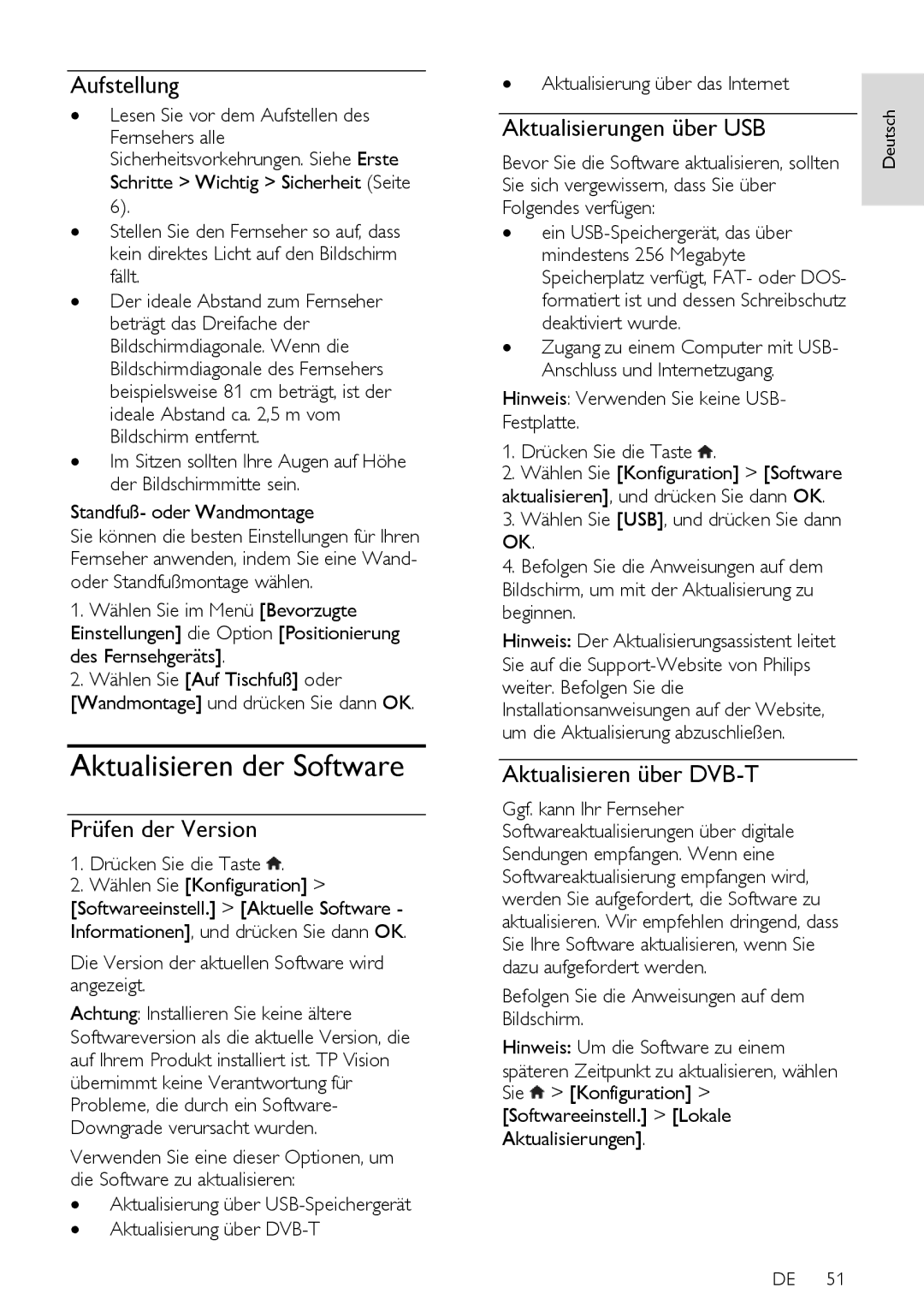Aufstellung
∙Lesen Sie vor dem Aufstellen des Fernsehers alle Sicherheitsvorkehrungen. Siehe Erste Schritte > Wichtig > Sicherheit (Seite 6).
∙Stellen Sie den Fernseher so auf, dass kein direktes Licht auf den Bildschirm fällt.
∙Der ideale Abstand zum Fernseher beträgt das Dreifache der Bildschirmdiagonale. Wenn die Bildschirmdiagonale des Fernsehers beispielsweise 81 cm beträgt, ist der ideale Abstand ca. 2,5 m vom Bildschirm entfernt.
∙Im Sitzen sollten Ihre Augen auf Höhe der Bildschirmmitte sein.
Standfuß- oder Wandmontage
Sie können die besten Einstellungen für Ihren Fernseher anwenden, indem Sie eine Wand- oder Standfußmontage wählen.
1.Wählen Sie im Menü [Bevorzugte Einstellungen] die Option [Positionierung des Fernsehgeräts].
2.Wählen Sie [Auf Tischfuß] oder [Wandmontage] und drücken Sie dann OK.
Aktualisieren der Software
Prüfen der Version
1.Drücken Sie die Taste ![]() .
.
2.Wählen Sie [Konfiguration] >
[Softwareeinstell.] > [Aktuelle Software - Informationen], und drücken Sie dann OK.
Die Version der aktuellen Software wird angezeigt.
Achtung: Installieren Sie keine ältere Softwareversion als die aktuelle Version, die auf Ihrem Produkt installiert ist. TP Vision übernimmt keine Verantwortung für Probleme, die durch ein Software- Downgrade verursacht wurden.
Verwenden Sie eine dieser Optionen, um die Software zu aktualisieren:
∙Aktualisierung über
∙Aktualisierung über
∙ Aktualisierung über das Internet
Aktualisierungen über USB | Deutsch |
Bevor Sie die Software aktualisieren, sollten | |
Sie sich vergewissern, dass Sie über |
|
Folgendes verfügen: |
|
∙ein
∙Zugang zu einem Computer mit USB- Anschluss und Internetzugang.
Hinweis: Verwenden Sie keine USB- Festplatte.
1. Drücken Sie die Taste ![]() .
.
2.Wählen Sie [Konfiguration] > [Software aktualisieren], und drücken Sie dann OK.
3.Wählen Sie [USB], und drücken Sie dann OK.
4.Befolgen Sie die Anweisungen auf dem Bildschirm, um mit der Aktualisierung zu beginnen.
Hinweis: Der Aktualisierungsassistent leitet Sie auf die
Aktualisieren über DVB-T
Ggf. kann Ihr Fernseher Softwareaktualisierungen über digitale Sendungen empfangen. Wenn eine Softwareaktualisierung empfangen wird, werden Sie aufgefordert, die Software zu aktualisieren. Wir empfehlen dringend, dass Sie Ihre Software aktualisieren, wenn Sie dazu aufgefordert werden.
Befolgen Sie die Anweisungen auf dem Bildschirm.
Hinweis: Um die Software zu einem
späteren Zeitpunkt zu aktualisieren, wählen Sie ![]() > [Konfiguration] > [Softwareeinstell.] > [Lokale Aktualisierungen].
> [Konfiguration] > [Softwareeinstell.] > [Lokale Aktualisierungen].
DE 51